Photoshop для детей – мини я
В этом уроке мы будем создавать необычную картину - микро мир в Photoshop.
Первая часть проекта включает в себя фотосессию, чтобы получились фотографии, которые пригодятся для урока. Мы будем фотографировать девочку и небольшую речку. В заключении мы соединим две фотографии, чтобы получился шедевр.
1. Новые перспективы
Для начала необходимо сделать хорошие снимки с правильной перспективой для нашего проекта. Есть неподалеку от нас, где мы живем, небольшой ручей с мостиком, через который мы ходим и ездим по несколько раз в день и не обращали на него особого внимания. Но если на всё это посмотреть с другого ракурса, то мир природы будет выглядеть совершенно иначе.

Сначала мы спустились к ручью, чтобы посмотреть, есть ли там что-то интересное, возможно, что-то мы пропустили или недосмотрели ранее.
Мы заметили маленькое растение, растущее в ручье из скалы. Это показалось нам настолько красивым.
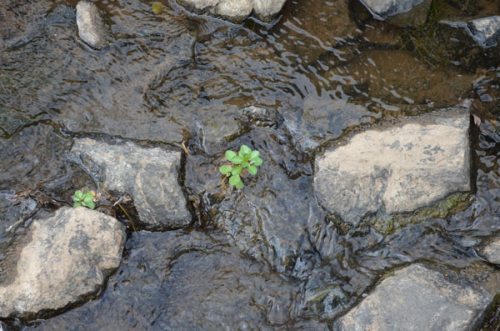
Мы внимательнее присмотрелись к крошечным растениям и обнаружили, что если поставить камеру на камне прямо над линией воды, то мы получим совершено новую перспективу, и снимок получится необычным.
Это были те же скалы, тот же ручей, но низкий угол съемки превратил снимок в нечто волшебное.

С этого ракурса мир казался таким крошечным, мы решили продолжить фотосессию в этом направлении, регулируя положение камеры и точку фокусировки.
Закончив с природой, одну из фотографий мы решили выбрать для шедевра – мини я. Я призываю всех взглянуть на мир по другому и сделать фото с низкого ракурса, вы так же можете использовать мои снимки.

2. Маленькая модель
После такого открытия я и моя дочь решили не останавливаться на достигнутом, и поместить её на один из сделанных снимков, уменьшив до размера насекомого.
Плоские листья растения над проточной водой – идеальное место рыбалки крошечного человечка. Нам осталось сделать фотографии дочери.
Фон должен быть однотонным, чтобы в дальнейшем можно было легко отделить девочку от фона, освещение тоже немаловажно.
Мы создали свою маленькую фотостудию с однотонным черным фоном и установили освещение. Подобрали подходящую одежду и соломенную шляпу, чтобы сочеталось с удочкой.

Теперь приступаем к самому интересному! Придумайте с ребенком интересные и забавные позы для будущей сцены. Пусть они будут творческими или не совсем удачные, снимайте все, пусть ребенок повеселится. Снимки получились разные стоя, сидя, лежа – получилось неплохо.

Просмотрите вместе все полученные снимки и подберите тот, который подойдет к вашей фотографии. Мы остановились на снимке, где она сидит на стуле и внимательно следит за поплавком.

3. Подготовка проекта
Прежде чем добавить девочку в общий снимок мы поработаем с основным изображением. Откройте изображение с речкой в Photoshop, вы можете использовать свои снимки.

Обратите внимание, на заднем фоне от камня к камню через речку растянута тонкая паутина. При помощи инструмента Точечная восстанавливающая кисть (J) удалите её.
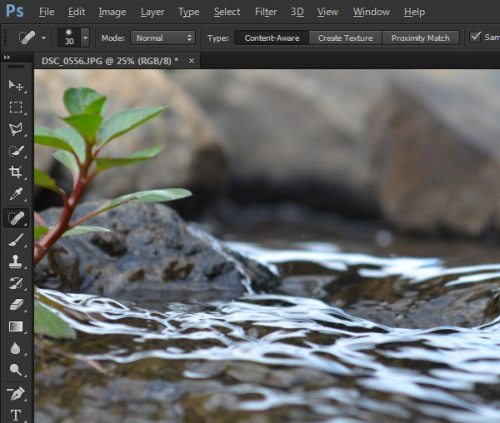
При помощи уровней мы повысим контрастность снимка. Для этого пройдите в Layer > New Adjustment Layer (Слои – Новый корректирующий слой). В окне уровней под гистограммой находятся три маленьких треугольника. Переместите крайние (черный и белый) треугольники немного внутрь.
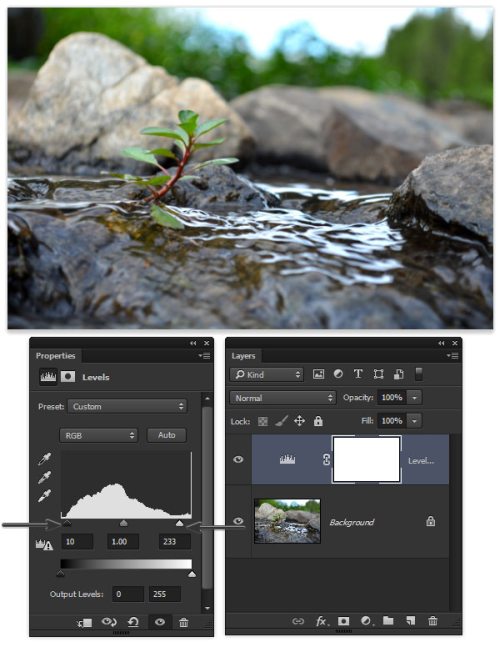
Мы планируем посадить девочку на листик растения. На данный момент растение находится слишком далеко и, если мы сейчас добавим девочку, то её не будет видно. Используя инструмент Кадрирование (C), мы обрежем снимок по краям, чтобы центральная часть с растением увеличилась.
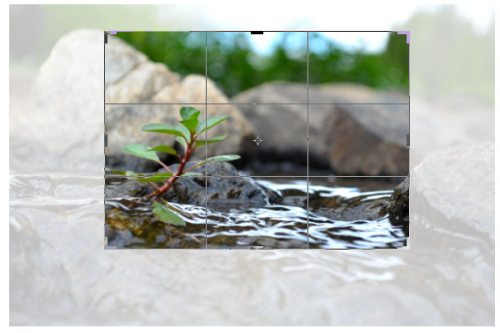
Теперь откройте фото с ребенком в Photoshop на отдельном документе.
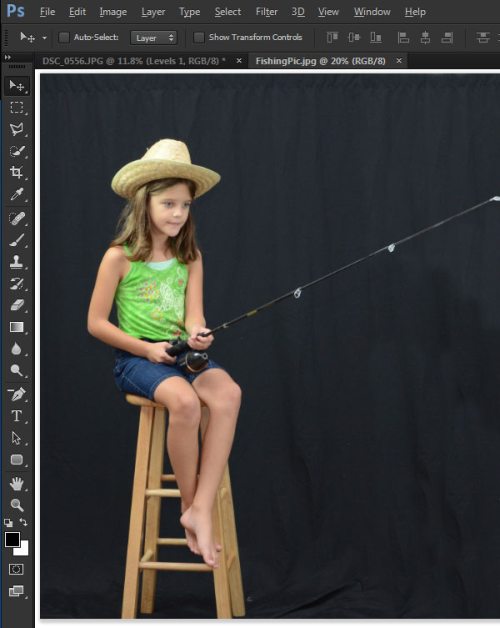
Выберите инструмент Быстрое выделение (W) и взгляните на панель параметров. Убедитесь, что выбран режим Add to Selection (Добавить к выделенной области). Размер для кисти я установила 70 пикселей, с жесткостью 25%.
4. Работаем с детской фотографией
По-моему снимок получился замечательным. Продолжаем работать!
Настроенным инструментом Быстрое выделение обрисуйте девочку, как будто кисточкой. В результате вокруг неё появится выделение. Не обращайте внимания на то, что у вас в выделение попали не все волосы, мы их добавим позже.

Если по неосторожности у вас выделились лишние области, к примеру, табурет, то зажмите Alt и курсор мыши плюсик сменится на минус. Теперь вы можете убрать выделение с ненужных областей.

Не снимая выделения, обратитесь к верхней панели параметров. Найдите кнопку Утончить края и нажмите её.
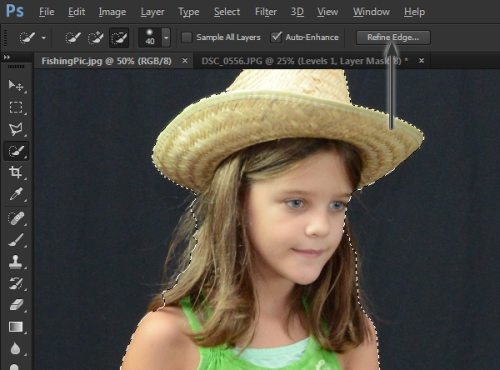
Сразу же появится окно, в которое внесите следующие изменения: поставьте галочку возле параметра умный радиус, радиус 3 пикселя, сгладить 10, растушевка 3 пикселя, сместить край -25%. В результате выделение станет более ровным и гладким. Не нажимайте пока OK!
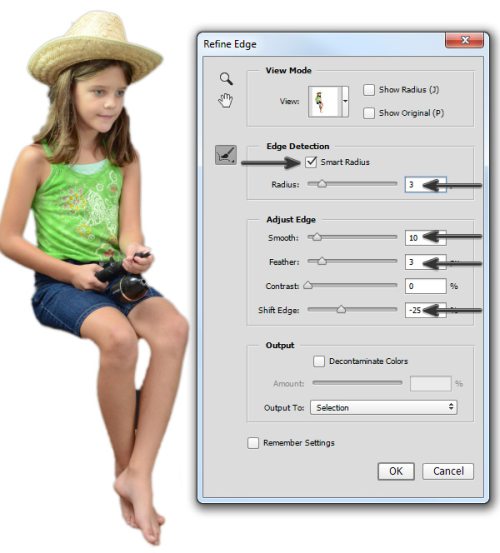
В левой части окна находится небольшой значок кисти с пунктирной линией. Он называется - Утончить радиус. Убедитесь, что он активный, а затем закрасьте области волос, которые было трудно выделить. Вокруг них появится выделение, в заключении нажмите OK.
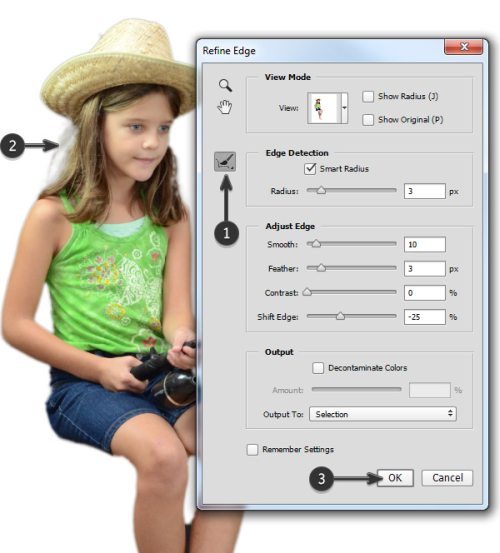
Теперь выберите инструмент Прямолинейное лассо (L), вверху на панели параметров выберите значок в виде двойного квадратика – Добавить к выделенной области.

Выбранным инструментом выделите удочку. Он работает немного иначе, нежели инструмент Быстрое выделение. Нужно обвести по контуру удочку и вернуться к начальной точке, только тогда появится выделение.

Теперь нам нужно скопировать выделенную девочку с удочкой, для этого перейдите в меню Edit > Copy (Редактирование – Копировать) или воспользуйтесь комбинацией клавиш Ctrl + C.
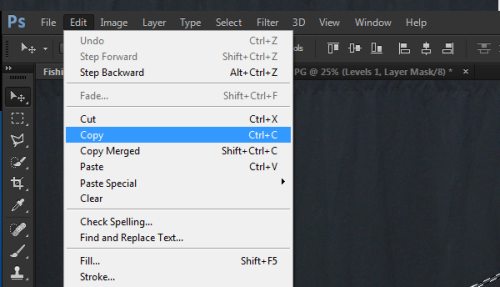
Далее перейдите на фото с речкой и вставьте скопированное Edit > Paste (Редактирование - Вставить) или Ctrl + V.
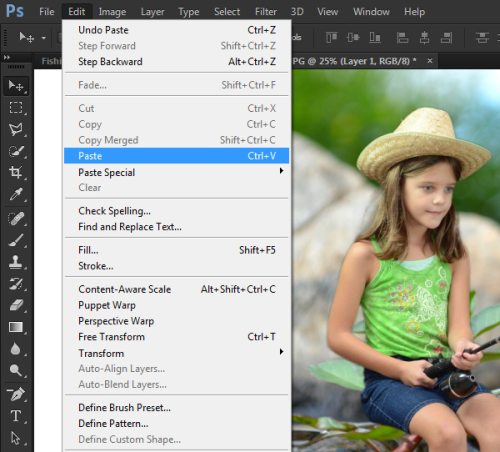
Прежде чем мы пойдем дальше, давайте преобразуем вставленное изображение в смарт-объект.
Перейдите Layer > Smart Objects > Convert to Smart Object (Слои – Смарт-объект – преобразовать в смарт-объект).
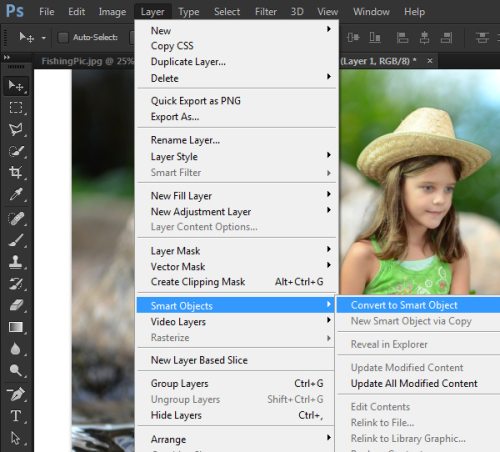
Пришло время поместить девочку на листик. Активируйте свободное трансформирование и уменьшите её в размере, удерживая Shift, чтобы сохранить пропорции. Поместите её на листик и нажмите OK.

5. Фотоэффекты
Нам осталось добавить некоторые эффекты, чтобы снимок выглядел реалистично.
Цвета двух фото не очень совпадают. Давайте исправим это при помощи корректирующего слоя Цветовой тон/Насыщенность.
Пройдите в Layer > New Adjustment Layer (Слои – Новый корректирующий слой) если у вас более ранняя версия, то при создании зажимайте Alt. В появившемся окне поставьте галочку возле опции «Использовать предыдущий слой для создания обтравочной маски».
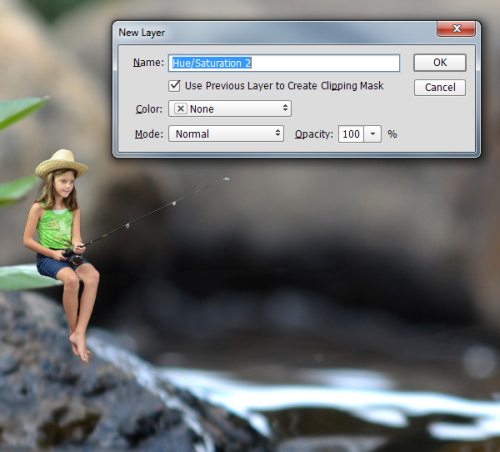
Уменьшите насыщенность для фото с девочкой до -12.
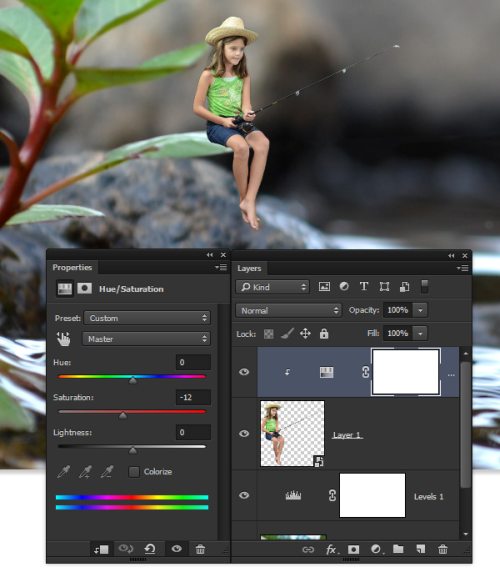
Девочка по-прежнему выделяется от фона. Примените к ней фильтр Размытие по Гауссу, перейдя в меню Filter > Blur (Фильтр - Размытие). Радиус для размытия установите 1,7 пикселей.
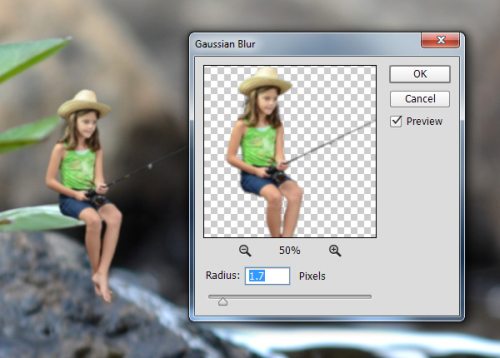
Чуть ниже девочки создайте новый слой и мягкой круглой черной кистью с низкой непрозрачностью аккуратно добавьте тень на листе от девочки.
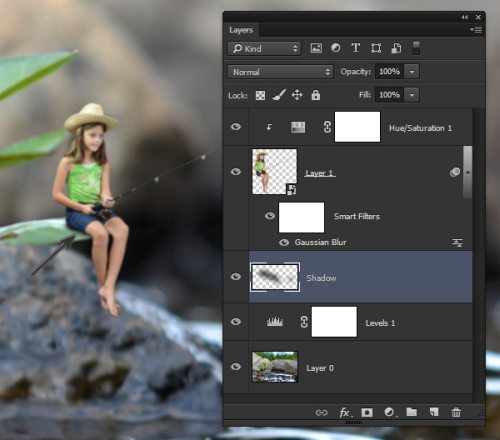
Перейдите на самый верхний слой и создайте копию всех слоев на отдельном слое Ctrl + Shift + Alt + E. Полученный слой преобразуйте в смарт-объект.
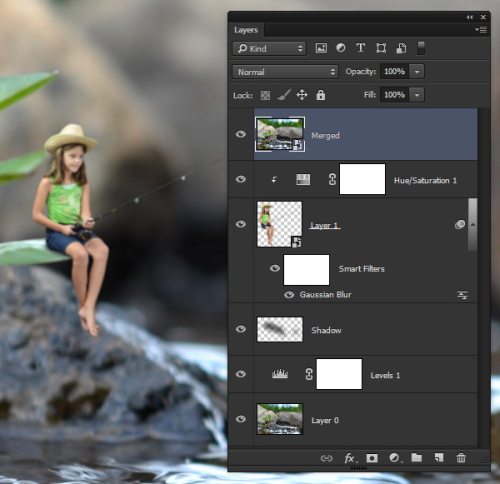
Придадим снимку сказочность. Пройдите в меню Filter > Camera Raw (Фильтр – Камера Raw). Для четкости и красочности я установил значение 40.
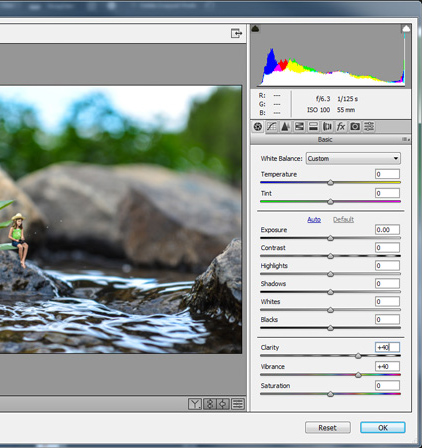
Активируйте вкладку Эффекты в разделе Post Crop Vignette (Виньетирование после кадрирования) для эффекта поставьте значение -70. Тем самым мы придадим интересный эффект в виде затемненных углов на снимке.
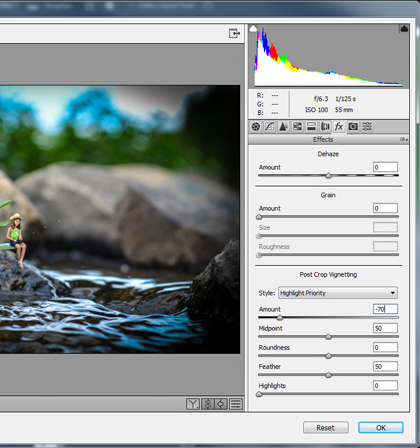
Фотошоп для детей - мини я.

Вот еще пару вариантов:


Ссылка на источник урока.










